如何使屏幕上的文件放大显示(For Mac OS X)
1、在Dock上,点击打开“Finder”。
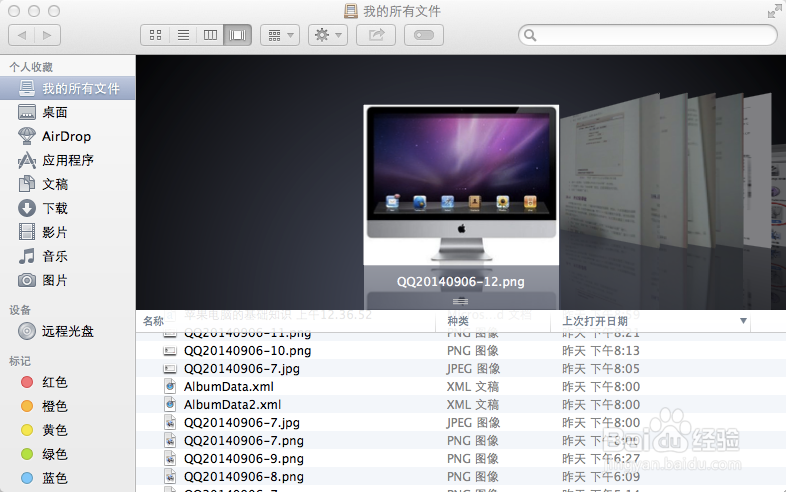
2、在Finder中,选择“显示”下拉列表的“查看显示选项”或直接按“Commamd+J”快捷键。
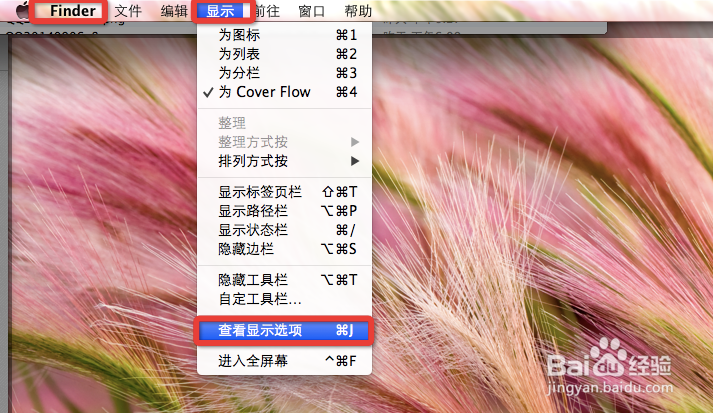
3、在“我的所有文件”窗口中,将”图标大小:“点选比较大的图标;选择“文字大小:”后面的字号即可。设置好之后,如下图显示。
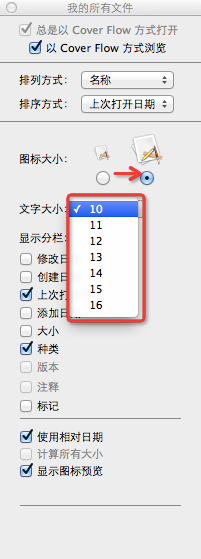
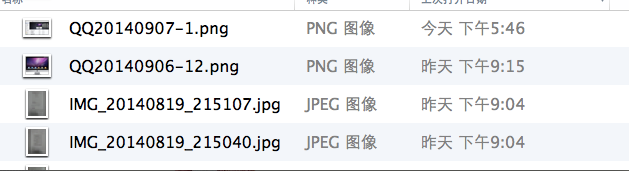
4、打开“Safari浏览器”,选择“显示”下拉列表“放大/"Command++"”或“缩小/"Command+-"”。
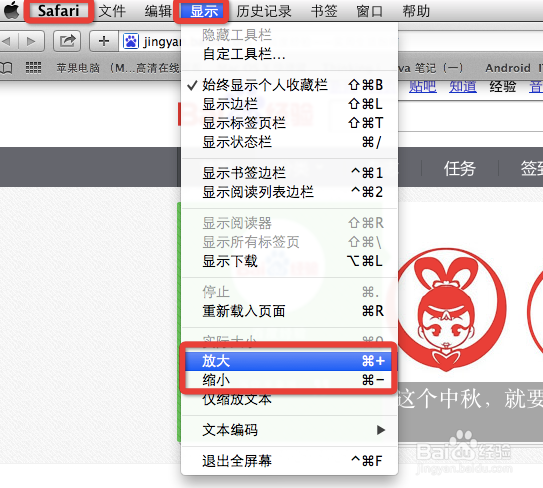
5、打开“Email”,选择“格式”下拉列表“缩进”,点击“缩进”右三角剪头,选择“增大/"Command++"”或“减小/"Command+-"”。
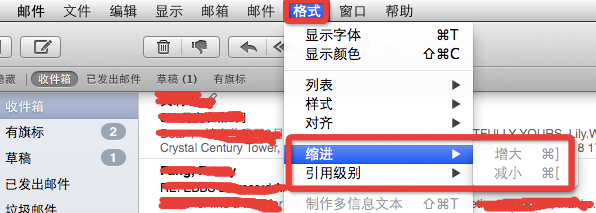
1、打开“系统偏好设置”,在“系统偏好设置”窗口中,选择“显示器”。
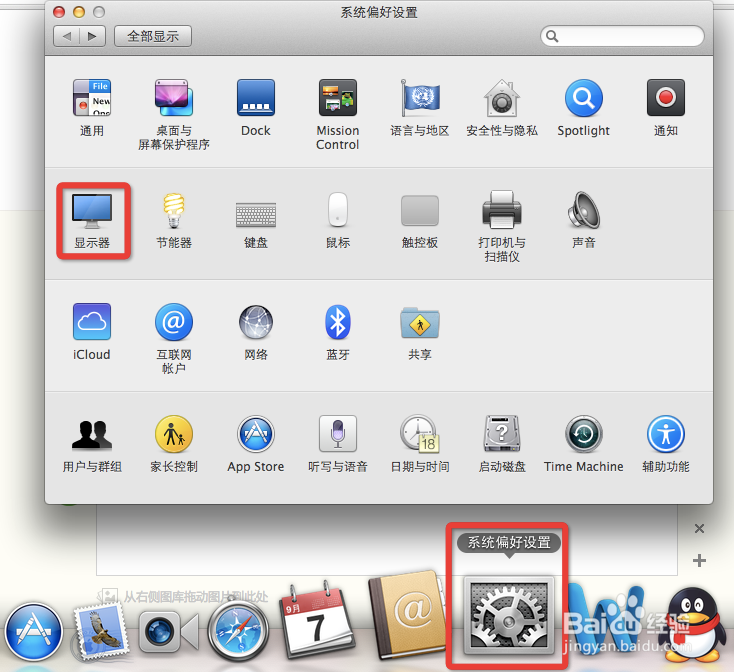
2、此时,在弹出的“内建显示器”窗口,选择“显示器”选项卡,在“分辨率:“
点选”最适合的显示器“或”缩放“,在”缩放“选择某个适合的分辨率。
【选择一个较低的分辨率可以使文字和图标显示得更大。】
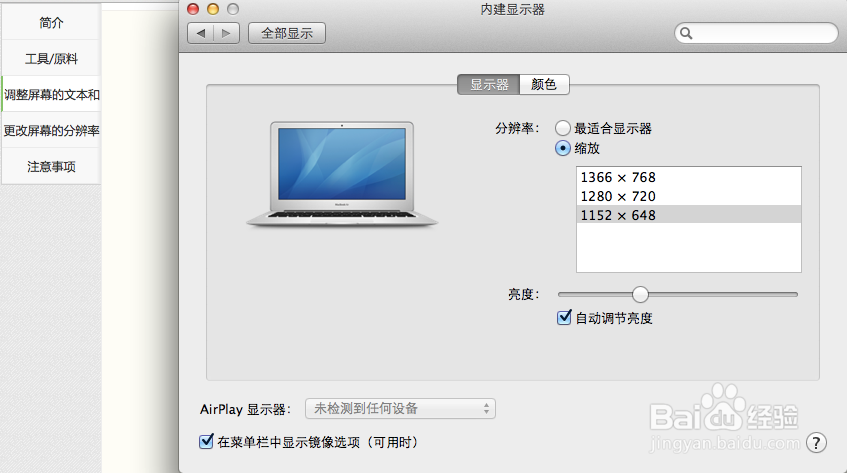
1、打开“系统偏好设置”,在“系统偏好设置”窗口中,选择“辅助功能”。
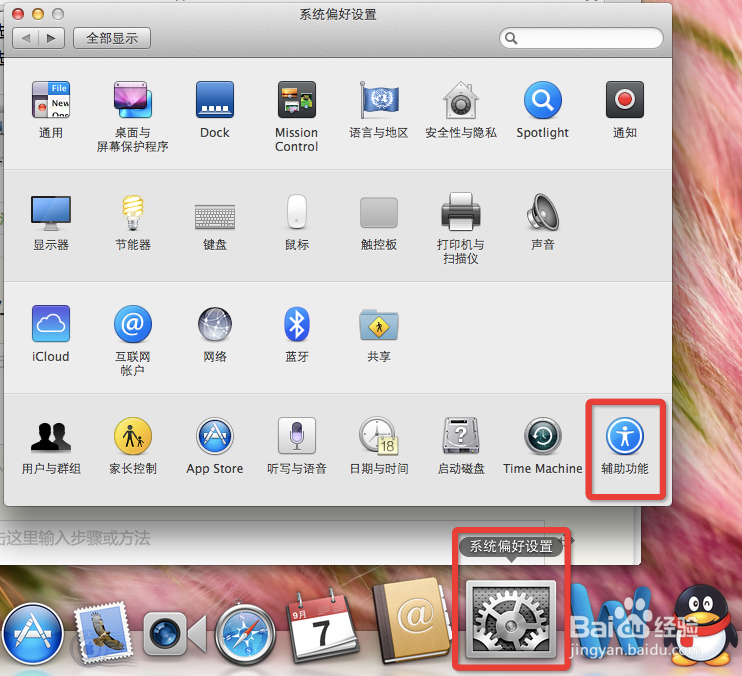
2、在“辅助功能“窗口,选择”视觉“目录下的”缩放“,勾选”使用键盘快捷键来缩放。
开关缩放:Option+Command+8;
放大:Option+Command+=;
缩小:Option+Command+-。
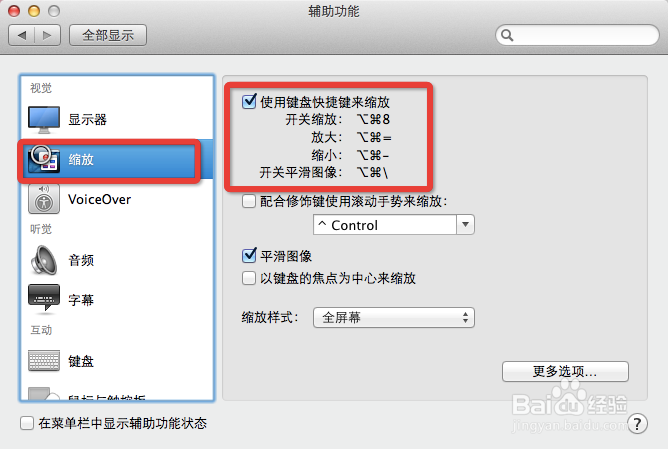
声明:本网站引用、摘录或转载内容仅供网站访问者交流或参考,不代表本站立场,如存在版权或非法内容,请联系站长删除,联系邮箱:site.kefu@qq.com。
阅读量:94
阅读量:82
阅读量:55
阅读量:25
阅读量:73